Speichern/Druckeinstellungen laden (Favoriten)
Sie können eine Kombination aus gewünschtem Drucker, Bearbeitungsmodus und Einstellungen im Bearbeitungsmodus registrieren und in den Favoriten (Favorites) speichern.
Wenn Sie häufig verwendete Kombinationen registrieren, müssen Sie diese nicht jedes Mal erneut festlegen.
Druckeinstellungen speichern
Um das Dialogfeld Zu Favoriten hinzufügen (Add to Favorites) zu öffnen, klicken Sie auf dem Bildschirm Druckeinstellungen für einen der Bearbeitungsmodi unter Favoriten (Favorites) auf Hinzufügen... (Add...).
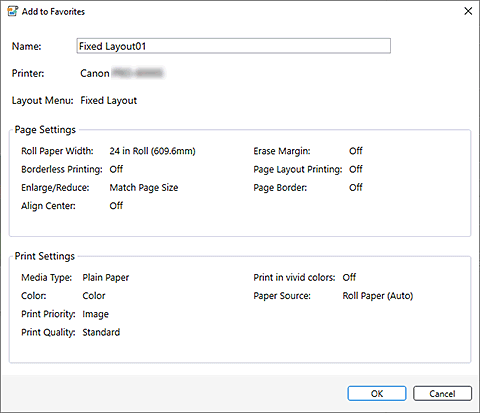
Klicken Sie auf OK, um die angezeigten Einstellungen in den Favoriten zu registrieren.
 Hinweis
Hinweis
-
Im Dialogfeld Zu Favoriten hinzufügen (Add to Favorites) können Sie nur Name bearbeiten. Wenn Sie die registrierten Einstellungen bearbeiten möchten, klicken Sie auf Abbrechen (Cancel), um zum Bearbeitungsmodus zurückzukehren. Nachdem Sie die Einstellungen im Bearbeitungsbildschirm und im Bildschirm Druckeinstellungen geändert haben, öffnen Sie das Dialogfeld Zu Favoriten hinzufügen (Add to Favorites) erneut.
Druckeinstellungen laden
Geben Sie die Daten, die Sie ausdrucken möchten, auf der Startseite (Home) ein und klicken Sie dann im Bereich Favoriten (Favorites) auf die Druckeinstellungen. Die Druckeinstellungen werden geladen und der Bearbeitungsbildschirm wird angezeigt.
Favoriten (Favorites) bearbeiten
Um das Dialogfeld Favoriten bearbeiten (Edit Favorites) zu öffnen, klicken Sie auf Favoriten bearbeiten... (Edit Favorites...) im Bereich Favoriten (Favorites) auf der Startseite (Home).
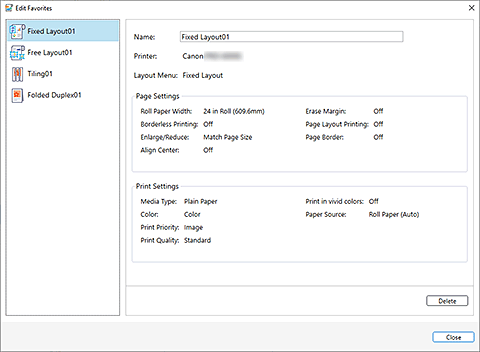
Für registrierte Favoriten lässt sich die Einstellung bestätigen, der Name ändern und Favoriten neu anordnen oder löschen.
